
Dokumentum mentése és elnevezése a Mac gép Pages alkalmazásában
Ha először menti el a dokumentumot, nevezze el, és válassza ki a mentés helyét – például az íróasztalt vagy egy mappát. Ezt követően a Pages munka közben automatikusan menti a dokumentumot. A dokumentumot bármikor átnevezheti, vagy létrehozhat róla egy másolatot egy másik névvel.
Új dokumentum mentése és elnevezése
A dokumentumablak aktiválásához kattintson bele valahol, majd válassza a Fájl > Mentés lehetőséget (a képernyő tetején található Fájl menüből).
Írjon be egy nevet a Mentés mint mezőbe, majd adjon meg egy vagy több címkét (nem kötelező).
A dokumentum mentési helyének kiválasztásához kattintson a Hely felugró menü melletti nyílra, és a párbeszédpanelen válasszon ki egy helyet (például egy mappát vagy az íróasztalt).
Ha azt szeretné, hogy a dokumentum az iCloud Drive-val beállított összes eszközén megjelenjen, mentse a dokumentumot az iCloud Drive-on a Pages mappába. (Ezt a lehetőséget csak akkor látja, ha az iCloud Drive be van állítva a Mac gépén.)
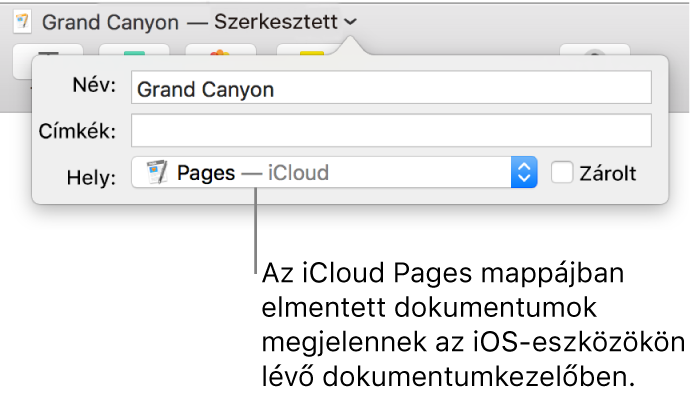
Tipp: Ha új mappát szeretne létrehozni a dokumentumnak, válassza ki az új mappa helyét, majd kattintson a Mentés mint párbeszédpanel alján lévő Új mappa parancsra. Adjon egy nevet a mappának, majd kattintson a Létrehozás elemre.
Kattintson a Mentés gombra.
Dokumentum átnevezése
Kattintson a Pages-ablak tetején található dokumentumnévre.
Adja meg az új nevet, majd kattintson a párbeszédpanelen kívülre az ablak bezárásához.
Másolat mentése egy dokumentumról
Miután megnyitotta a dokumentumot, tartsa lenyomva a billentyűzet Alt billentyűjét, majd válassza a Fájl > Mentés mint lehetőséget (a képernyő tetején található Fájl menüben).
Adja meg a másolat nevét, majd nyomja meg az Enter billentyűt.
A létrehozott példányt az eredetivel azonos helyen menti a rendszer. A másolat mentési helyét igény szerint módosíthatja, vagy elküldheti valakinek a másolatot.
Ha a dokumentum egy példányát valamilyen más (pl. Microsoft Word, PDF, Pages ’09 stb.) formátumban szeretné menteni, létrehozhat egy másolatot a dokumentumról a kívánt formátumban. Lásd: Exportálás Word, PDF vagy más fájlformátumba.